Win11系统是现在大家都在使用的电脑操作系统,很多用户都想安装体验一下,Win11系统都是内置一个蓝牙设置的,但当我们不小心关掉了Win11系统的蓝牙,又或者是突然哪一天发现了Win11系统蓝牙开关不见了,那么该怎么解决呢?接下来小编为大家介绍一下Win11系统蓝牙开关没了的解决方法,希望大家会喜欢。
Win11系统蓝牙开关没了的解决方法:
1、首先,尝试安装最新的蓝牙驱动程序,安装完成重启查看是否可以正常的使用
2、首先按下键盘上的【Win】+【R】打开运行窗口输入【services.msc】并打开。
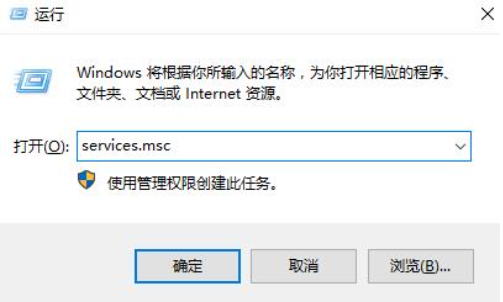
3、进入到服务界面后,我们向下查找,找到【蓝牙支持服务】。
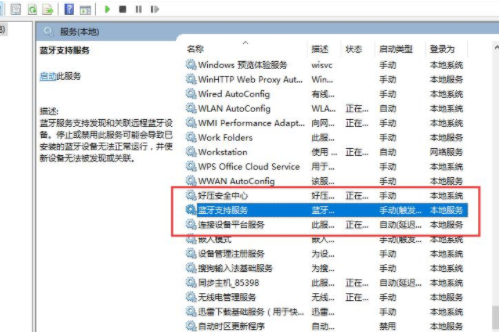
4、双击打开【蓝牙支持服务】,服务状态为已停止,点击【启动】就行了。
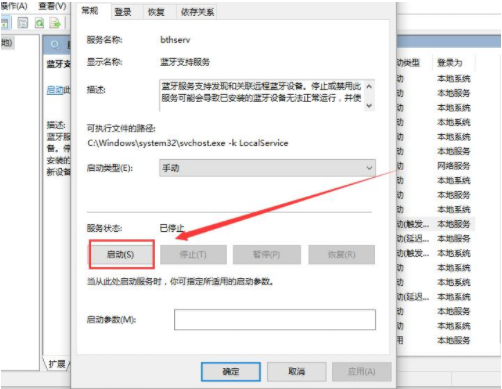
5、正在启动中,启动完成就行了。
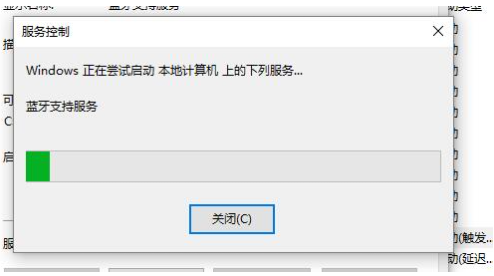
以上介绍的内容就是关于Win11系统蓝牙开关没了的解决方法,不知道大家学会了没有,如果你也遇到了这样的问题的话可以按照小编的方法自己尝试一下,希望可以帮助大家解决问题,谢谢!!!!想要了解更多的Windows11技巧请关注win11系统相关内容。~